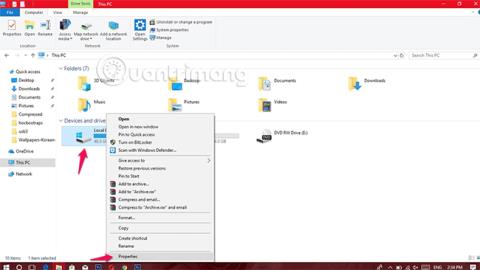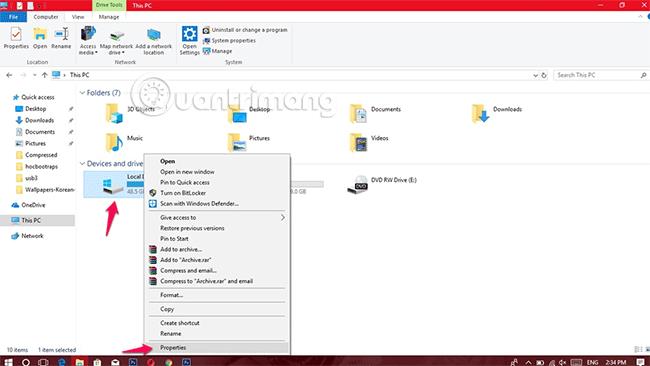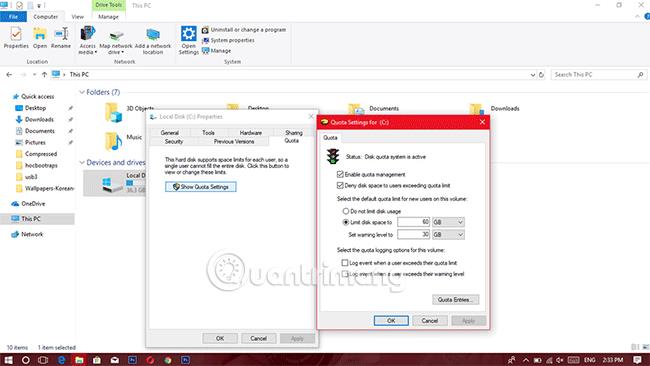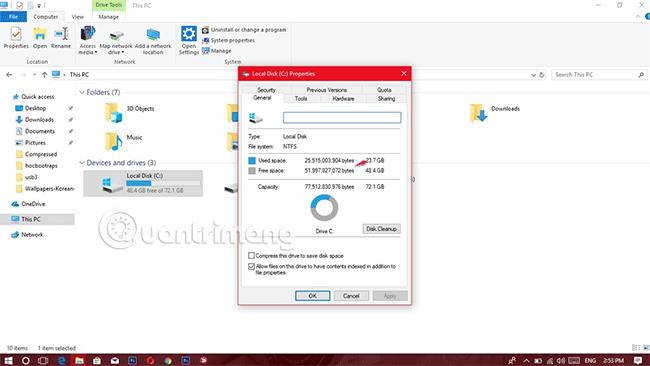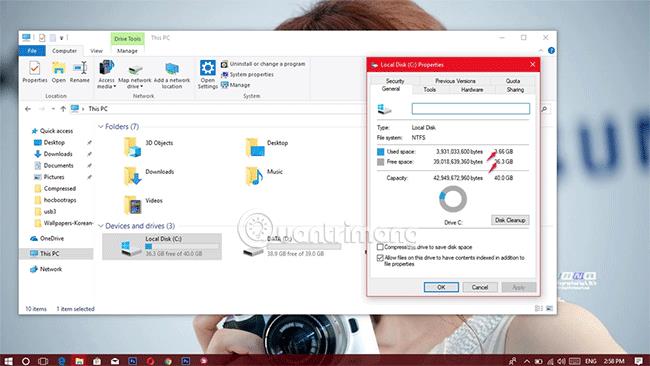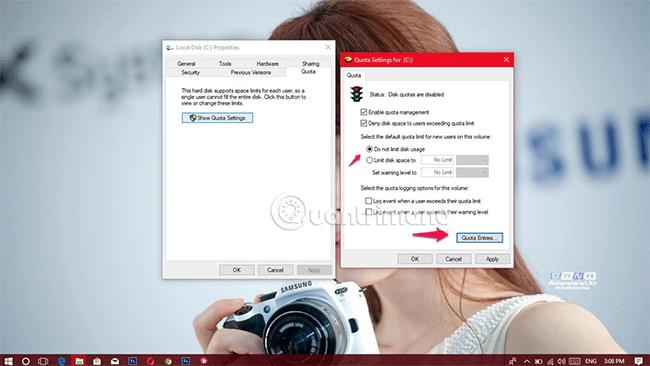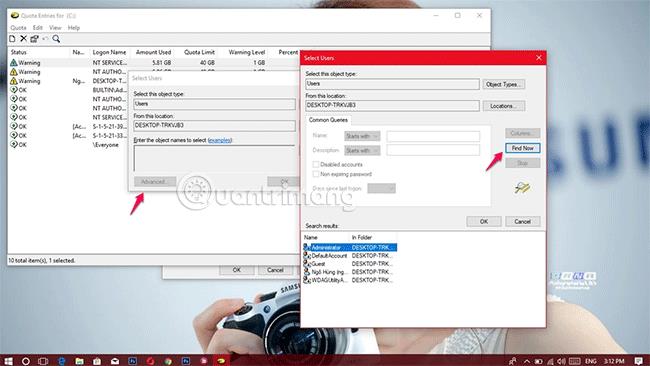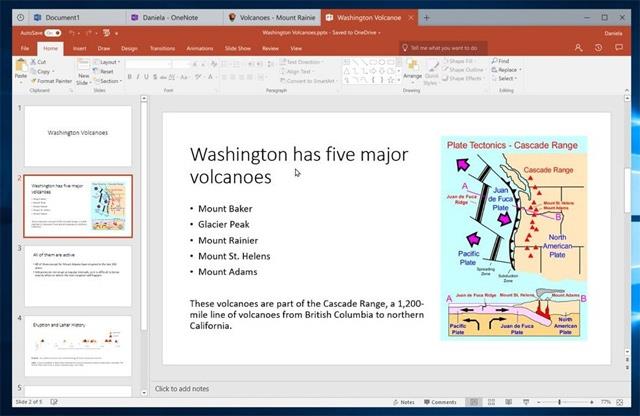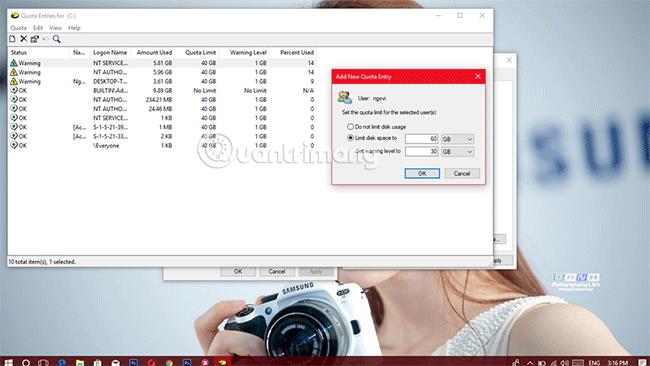Čez čas uporabe računalnika bo pogon, ki vsebuje vaš operacijski sistem, prikazal obvestilo, da je skoraj izrabljen. Najlažji znak je, da se vrstica zmogljivosti na pogonu obarva rdeče. To je eden od razlogov, zakaj vaš računalnik deluje počasi in znatno zmanjša zmogljivost. Zato vas bo v tem članku Quantrimang.com vodil skozi majhen trik za nastavitev omejitve zmogljivosti na pogonu, da preprečite upočasnitev sistema Windows.
Za nastavitev omejitev shranjevanja na disku moramo uporabiti funkcijo Kvota - omogočanje uporabnikom nadzora in upravljanja prostora za shranjevanje, nastavitev omejitev podatkov za vsakega uporabnika v vaši napravi, to je zelo enostavno Uporabno za naprave v skupni rabi. Zdaj pa vklopimo napravo in sledimo spodnjim navodilom.
Navodila za uporabo kvote v sistemu Windows 10
1. korak: Pritisnite kombinacijo tipk Windows + E , da odprete Raziskovalca datotek , nato z desno miškino tipko kliknite pogon, za katerega želite nastaviti omejitve, in izberite Lastnosti.
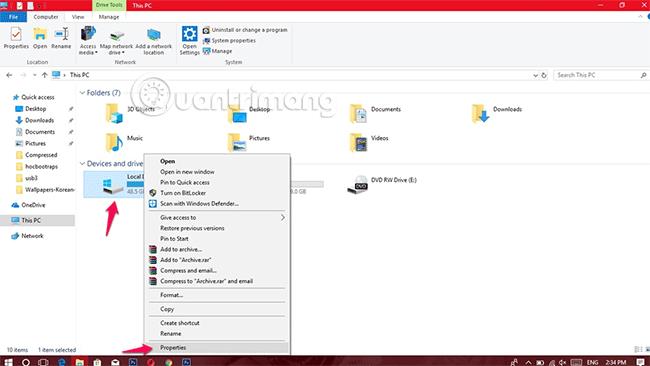
2. korak: Izberite Kvota > Prikaži nastavitve kvote.

3. korak: nadaljujte z nastavitvijo nekaterih prilagoditev, kot sledi:
- Označite Omogoči upravljanje kvot in Zavrni prostor na disku uporabnikom, ki presegajo omejitev kvote .
- Vklopite možnost Omejitev prostora na disku na , nato nastavite želeno velikost omejitve pomnilnika v enotah, kot so: Kb, MB, GB, TB, PB, EB.
- Razdelek Set warning level to vam omogoča nastavitev ravni pomnilniške zmogljivosti, ki bo prejela opozorila blizu meje.
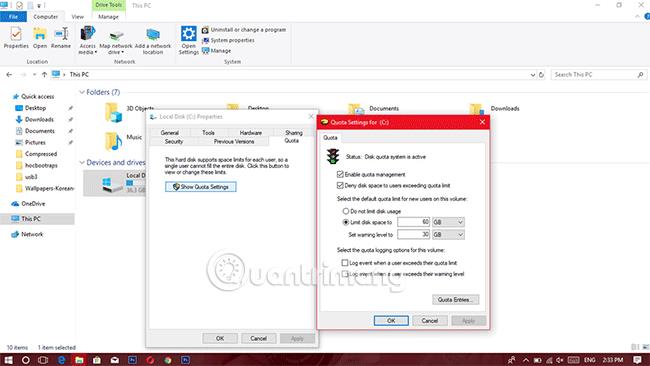
4. korak: Ko dokončate korak izbire ravni zmogljivosti, kliknite Uporabi , da takoj uveljavite spremembe.
5. korak: zdaj kliknite Osveži , da pregledate spremembe, ki ste jih pravkar naredili.
Kot lahko vidimo na spodnji sliki, je skupno število datotek operacijskega sistema na pogonu, ko funkcija kvote ni omogočena, 23,7 GB.
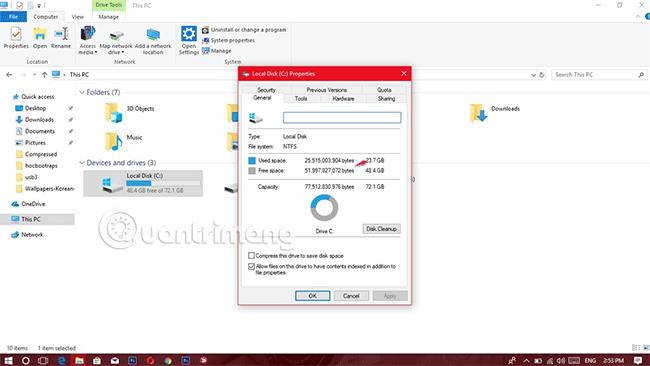
Vendar po vklopu funkcije kvote in nastavitvi uporabniške omejitve skrbnika na 60 GB in zmogljivosti za prejemanje opozoril je 40 GB, zdaj je diskovna zmogljivost, ki jo lahko uporabnik shrani, približno 36,3 GB (60 GB – 23,7 GB).
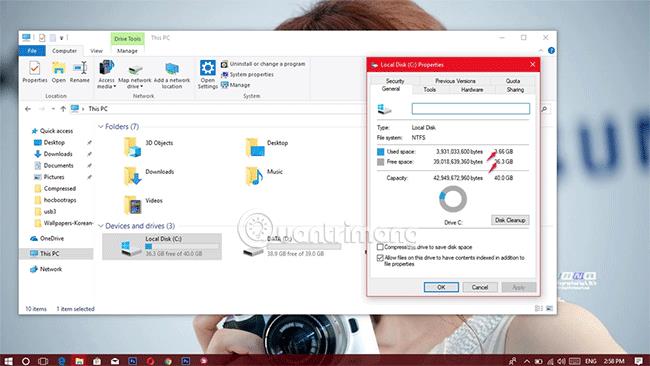
Navodila za uporabo kvote v sistemu Windows 10 za številne uporabnike
1. korak: Ponovite 1. in 2. korak po zgornjih navodilih.
2. korak: Izberite 3 elemente: Omogoči upravljanje kvot , Zavrni prostor na disku uporabnikom, ki presegajo omejitev kvote in Ne omeji uporabe diska . Nato kliknite Vnosi citatov .
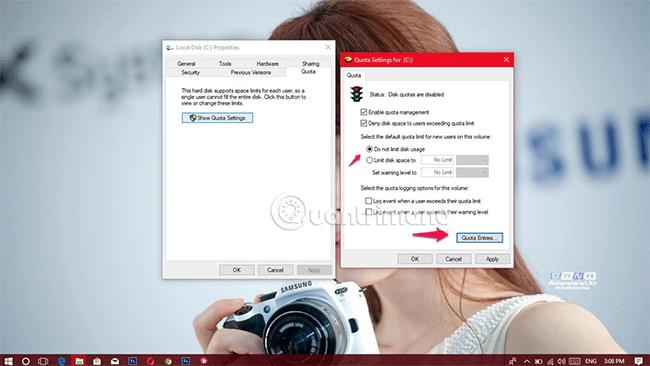
3. korak: Kliknite Kvota > Nov vnos kvote .
4. korak: V razdelku Napredno izberite želenega uporabnika, nato kliknite Najdi zdaj in izberite uporabnika, za katerega želite nastaviti zmogljivost.
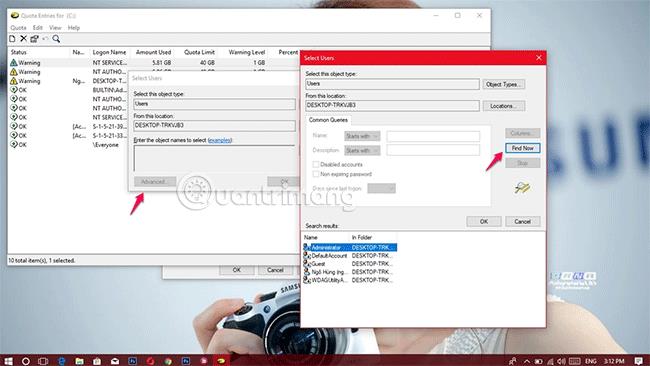
5. korak: Dokončajte operacije, izberite V redu .
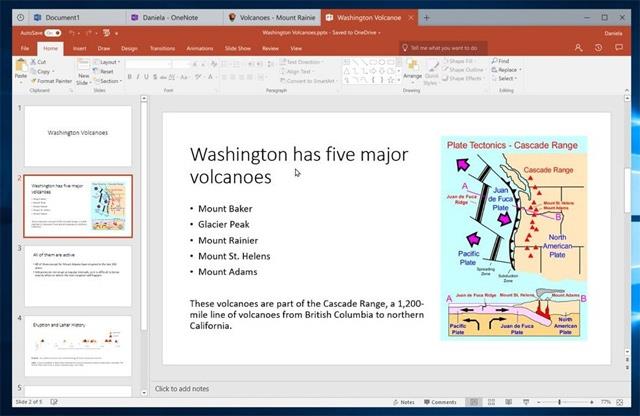
6. korak: Nato nastavite omejitve prostora za shranjevanje in opozorila.
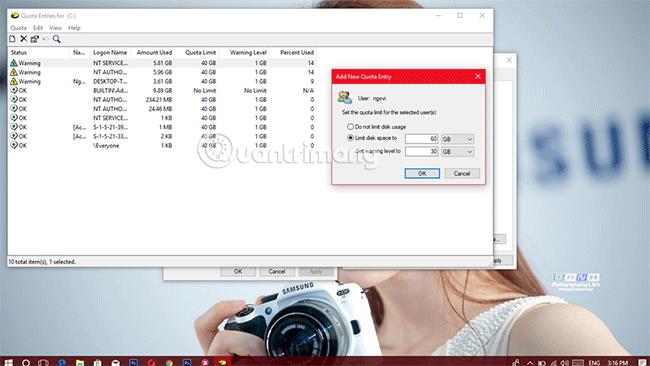
7. korak: Ko izberete raven zmogljivosti, kliknite Uporabi , da uveljavite spremembe.
Navodila za preklic funkcije kvote
Če te funkcije ne želite uporabljati, jo lahko popolnoma prekličete tako, da počistite tri elemente Omogoči upravljanje kvot , Zavrni prostor na disku uporabnikom, ki presežejo omejitev kvote in Ne omeji uporabe diska . Zelo preprosto in enostavno za narediti, kajne?
Vso srečo!
Poglej več: